3dsm3DsMax—门头发光字体制作
动画效果
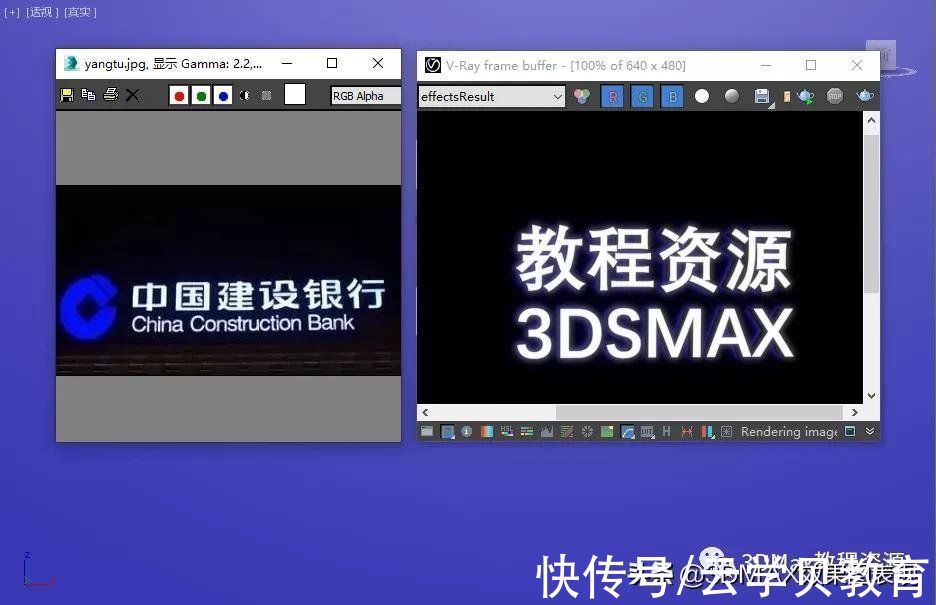
文章插图
图文教程
01
在前视图创建一个平面,给发光字体添加一个背景,如图所示。

文章插图
02
在前视图中,创建面板中创建一个【文本】,如图所示。

文章插图
03
在修改面板中添加【挤出】修改器,设置参数数量,如图所示。
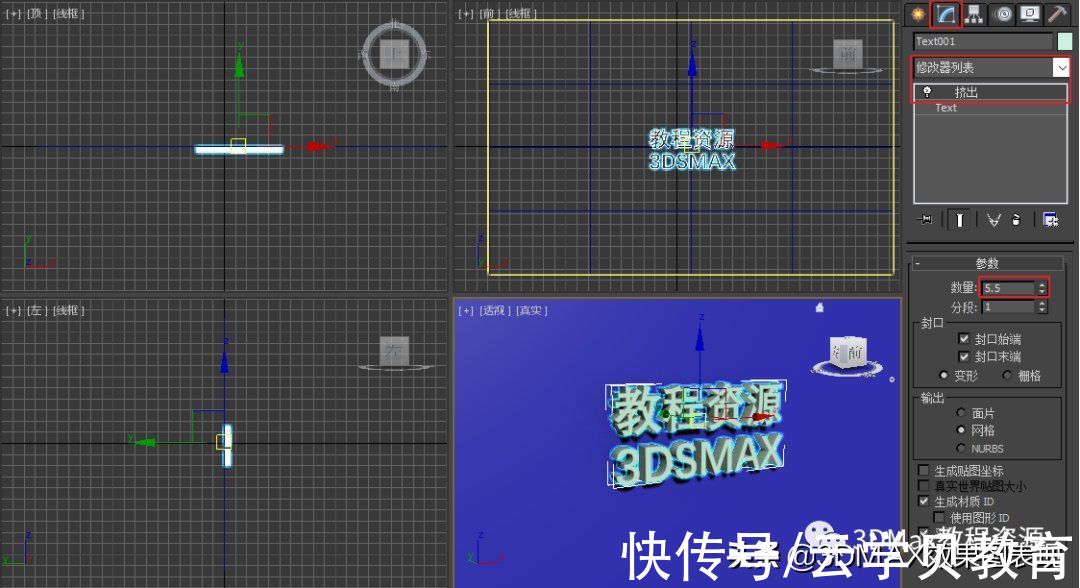
文章插图
04
点击鼠标右键把字体转换为可编辑多边形,如图所示。
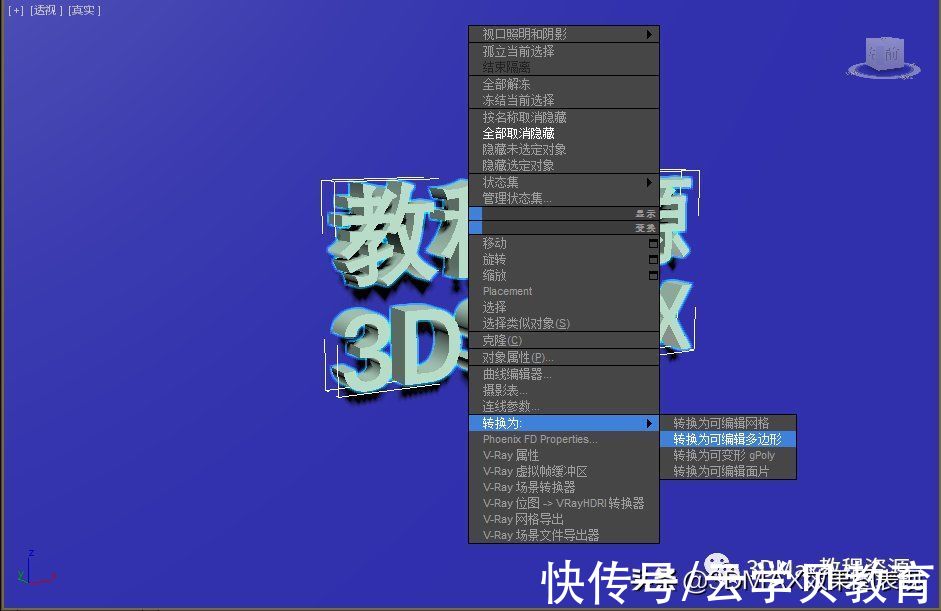
文章插图
05
按M键打开材质编辑器,在空白材质球中,添加VR-灯光材质,如图所示。
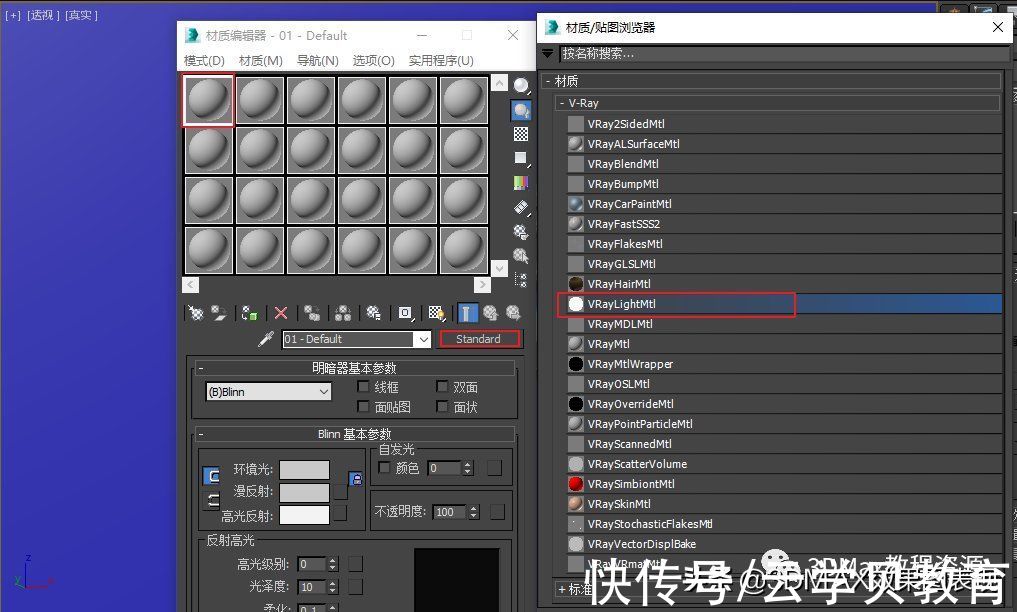
文章插图
06
颜色为白色,把设置好的材质拖到字体上,如下图所示。

文章插图
07
再在空白材质球中,把漫反射改为黑色,如图所示。
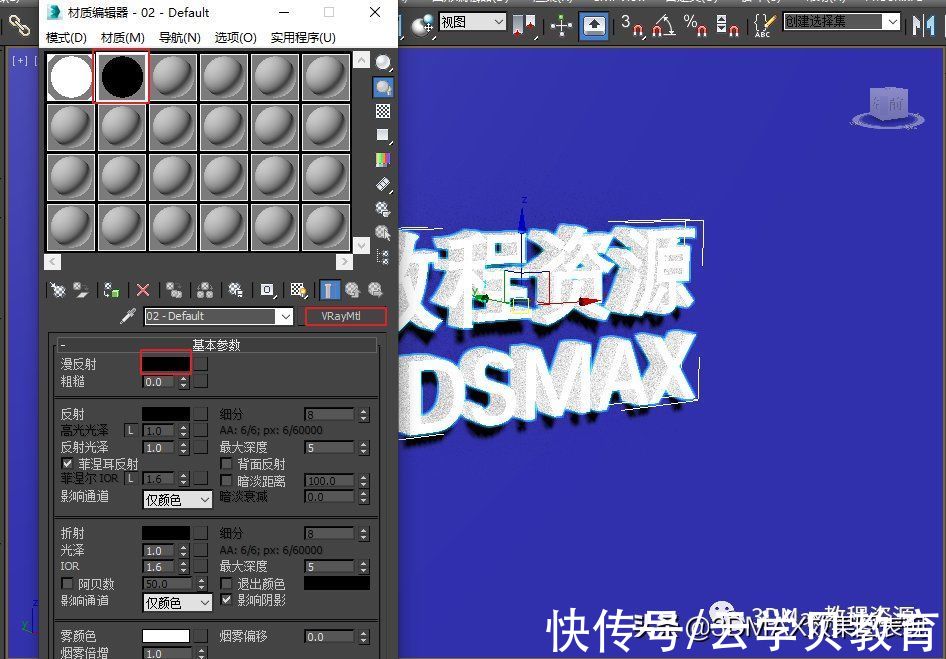
文章插图
08
在修改面板中,选中【多边形层级】,在左视图中选中侧边的面,把第6步调的材质赋给侧边的面,如图所示。
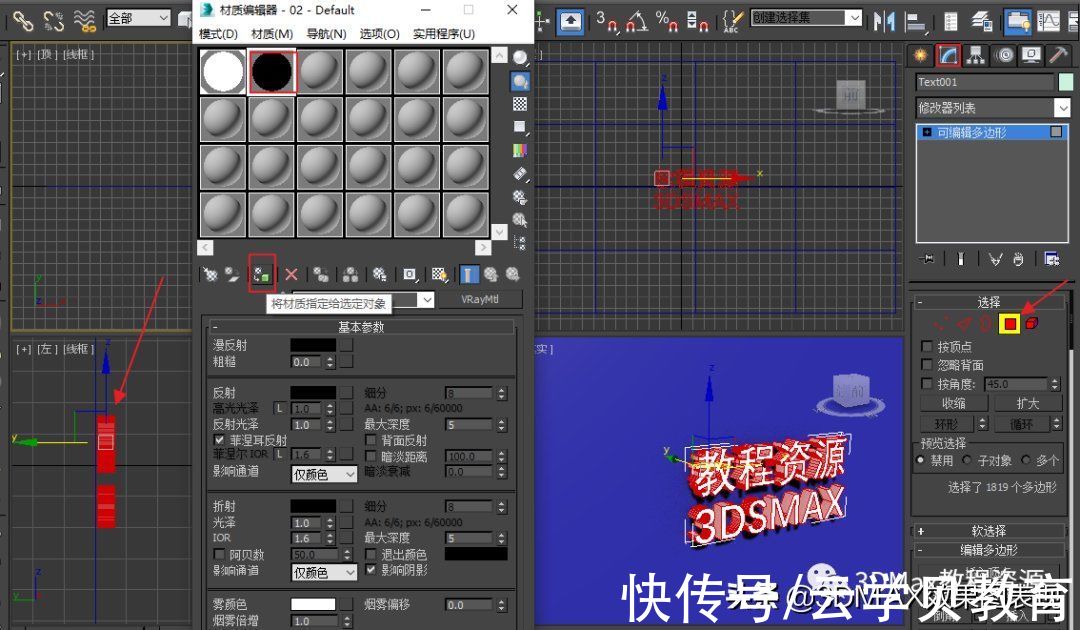
文章插图
09
点击渲染,效果如图所示。打开VRay光晕效果,
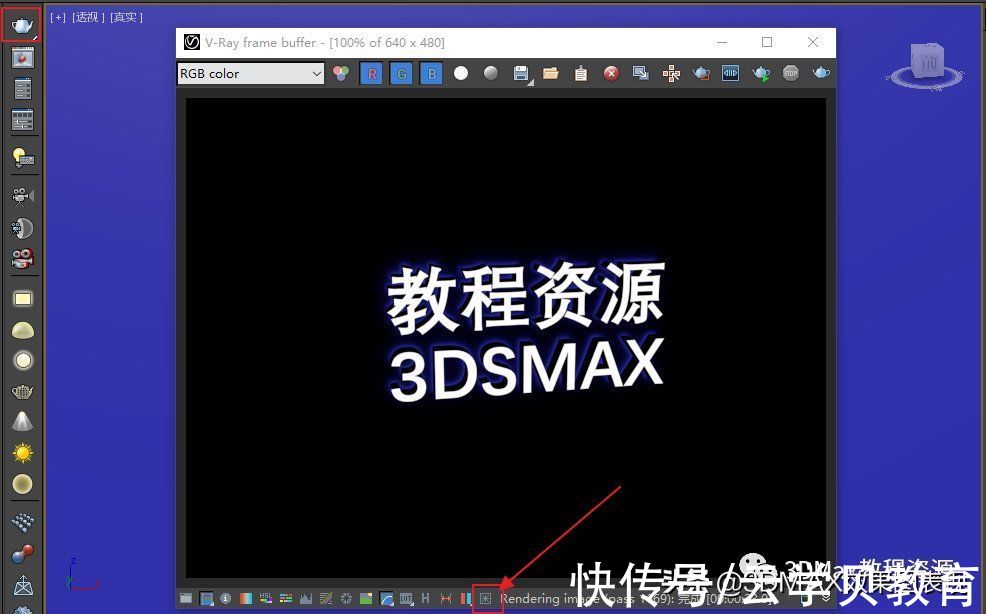
文章插图
10
【 3dsm3DsMax—门头发光字体制作】勾选【on】开启,修改参数让字体有点光晕,最终如图所示。

文章插图
相关经验推荐
- 最终变成了讨厌的人|漫画—《最终变成了讨厌的人》
- acgn漫评|盘点恶魔果实能力者—白胡子—震震果实!
- |漫画—《坚持做自己,人群中正在发光的你》
- 抗疫|“画”说抗疫——笔尖绘就暖人瞬间
- 时间的门|漫画——《时间的门》
- 怪兽|游戏王大怪兽卡——召唤诅咒,革命,弦乐手,巨人教练,急行骑士
- 景品|景品先行——世嘉EVA·终 明日香最终之战VER.景品手办开箱
- 永井豪|日本动漫历史70年代展望(1971-1980)—巨大机械所引领的动画热潮
- 艾斯·奥特曼|漫画—《不要过分的善良》
- 我是小甜甜|《我是小甜甜》—80年代经典的少女魔法变身偶像歌姬动画作品








